Тъй като сайтът на WordPress не може да се свърже с базата данни, за да получи съдържанието на вашия сайт.Базата данни е мястото, където се съхранява цялото съдържание и информация на вашия уебсайт.
Ако се борите с тази грешка, ето няколко ефективни решения за отстраняването йв WordPressВъзникна грешка при установяване на връзката с базата данни.
Съдържание
- 1 Грешка при установяване на връзка с базата данни
- 2 О, здравей, радвам се да се запознаем.
Грешка при установяване на връзка с базата данни
WordPress се състои от код, написан на PHP и база данни, която обикновено работи с MySQL.Изисква се да стартирате PHP на вашия WordPress сайт, който позволява функционалност като публикуване на коментари, споделяне на файлове, извличане на страници и др.WordPress също се нуждае от база данни за съхраняване на настройки, публикации, документи, връзки към качени файлове и др.Ако не може да се установи връзка с базата данни, вместо вашия уебсайт ще се покаже съобщение за грешка.
Защо тази грешка при установяване на връзка с база данни?
Тази грешка просто означава, че WordPress не успя да се свърже с вашата база данни, за да извлече и покаже съдържанието на вашия уебсайт.Когато видите тази грешка на уебсайт, тя може да е едно от следните:
- Идентификационните данни за вход в базата данни са грешни: Това се случва, когато промените идентификационните данни за вход на вашата база данни и забравите да ги актуализирате във файла wp-config.
- Вашата база данни е повредена:Има много възможни причинипричиняват срив на базата данни .Един от тях е качване на грешно кодирани плъгини.Това може да се случи и поради грешка в хостинг сървъра на база данни.
- Хостът на вашия сървър на база данни не работи: Ако искате да хоствате базата данни на свой собствен сървър, трябва да се свържете с разработчика.Въпреки това, ако вашата уеб хостинг компания отговаря за хостването на базата данни, не можете да направите много, освен да им се обадите и да ги уведомите, че базата данни не работи.Повечето уеб хостинг услуги имат страхотна поддръжка и ще разрешат този проблем за минути.
В повечето случаи тази грешка се показва, когато базата данни е повредена или идентификационните данни за вход в базата данни са невалидни.И двете са лесни за поправяне и поправката не трябва да отнема повече от няколко минути.
Решаване на грешка при установяване на връзка с базата данни?
След като разбрахме каква е грешката при установяване на връзката с базата данни и какво я причинява, нека сега да преминем към раздела „Отстраняване на неизправности“.
Преди да започнете да правите каквито и да е промени в уебсайта си, силно препоръчваме да направите резервно копие или да се уверите, че имате резервно копие на уебсайта си.В редки случаи, ако счупите нещо, резервно копие ще ви върне в предишно състояние.
Когато се опитате да влезете в таблото за управление на уебсайта, получавате ли съобщение, което казва „Една или повече таблици на базата данни са недостъпни“ или „Базата данни може да се нуждае от ремонт.“?
Ако това е съобщението, което виждате в бекенда, това просто означава, че базата данни е повредена.От друга страна, ако видите същото "Грешка при установяване на връзка с базата данни".съобщение, след което можете да продължите към следващия раздел.
Поправете повредена база данни
Поправянето на повредена база данни е лесно и не отнема минути.Методи както по-долу:
- Първо влезте в cPanel,
- Отворете приложението файлов мениджър
- Отидете до инсталационната папка на WordPress.
- Сега намерете WP-config.php файл,
- Изберете опцията за редактиране и добавете следния ред код в края му:
define('WP_ALLOW_REPAIR', вярно);
Този ред с код ще ви позволи да влезете в режим за ремонт на база данни за вашия WordPress сайт.
За да започнете процеса на поправка, посетете следната страница в браузъра си:
http:// yourite.com /wp-admin/maint/repair.php
Например: https://zcom.tech/wp-admin/maint/repair.php
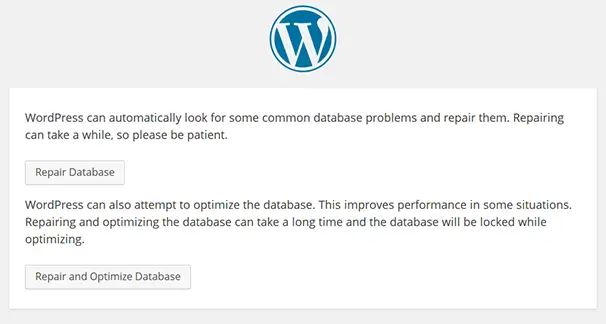
На тази страница Ремонт можете да изберете Ремонт или Ремонт и оптимизация.Препоръчваме ви да го направите Поправки и оптимизации, но трябва да отбележите, че това изисква повече време, отколкото просто коригиране на функционалността.
Едно нещо, което трябва да знаете, е, че тази страница е достъпна за всички.Не е необходимо да влизате, за да посетите тази страница и да използвате функцията за ремонт.Следователно, за да сте сигурни, че потребителите на вашия сайт не могат да използват тази страница, След като процесът приключи, ще трябва да премахнете добавката къмWP-config.phpвъв файлред код .
Проверете за неправилна информация за вход в базата данни
WP-Config.php Вероятно най-важният един файл в цялата инсталация на WordPress.Тук можете да посочите подробностите за базата данни за връзка на WordPress.Ако промените паролата за root или потребителската парола на базата данни, ще трябва да промените и този файл.За да направите това, ще трябва да влезете в акаунта си в cPanel и да отворите приложението File Manager.След това отидете до инсталационната директория на вашия WordPress сайт.Сега прегледайте или редактирайте WP-config.php файл, за да проверите кода.
Трябва да видите идентификационните данни за вход, които WordPress използва за свързване с базата данни.Трябва да изглежда така:
define('DB_NAME', 'име на база данни тук');
define('DB_USER', 'база данни-потребителско име-тук');
define('DB_PASSWORD', 'база-парола-тук');
define('DB_HOST', 'localhost');
Горните четири реда съдържат името на вашата база данни, потребителско име, парола и името на хоста на базата данни.
Ако се установи, че някоя от тези стойности е неправилна, те трябва да бъдат променени с правилните стойности.
Ако не знаете името на базата данни, можете да използвате PHPMyAdmin, за да я намерите.Това е безплатно приложение, което се предлага с всички хостинг решения.
За да го използвате, ще трябва от cPanelВлезте в PHPMyAdmin.След като влезете в таблото за управление на PHPMyAdmin, ще видите списък с бази данни.Една от тези бази данни трябва да бъде свързана сWP-config.php във файл„DB_NAME " Стойността до него има същото име .Щракнете върху връзката за преглед на базата данни със същото име.
Сега ще трябва да проверите дали това е правилната база данни, съдържаща информация за вашия уебсайт.За да направите това, щракнете върху връзката "Преглед" до таблицата "wp_options".
Ако можете да видите името и URL адреса на вашия уебсайт в тази таблица, това е правилната база данни.Ако това не е така, трябва да направите същото за всички други бази данни, за да намерите правилната база данни.След като бъде намерена правилната база данни, променете името на базата данни във файла wp-config с името на тази правилна база данни.
Ако името на базата данни вече е правилно, потребителското име и паролата може да са проблемът.За да проверите дали използвате правилното потребителско име и парола, създайте нов файл във вашата инсталационна директория на WordPress, наименувайте го "db-check.php" и копирайте следния код в него:
<?php
$test = mysql_connect('localhost', 'root', 'password');
ако (!$ тест) {
die('MySQL грешка: ' . mysql_error());
}
echo 'Връзката с базата данни работи правилно!';
mysql_close($testConnection);
Сега посетете следния URL адрес:
http:// yourite.com /db-check.php
Ако видите съобщение за грешка, потребителското име или паролата са неправилни.За да коригирате това, можете да създадете ново потребителско име и парола с помощта на приложението MySQL Database в cPanel.
За да направите това, отворете приложението "MySQL Databases" в cPanel и щракнете върху връзката "Добавяне на нов потребител".Всичко, което трябва да направите сега, е да изберете добро потребителско име и силна парола и да кликнете върху бутона „Създаване на потребител“.Тези нови идентификационни данни за база данни вече ще се използват.
Сега превъртете надолу до секцията „Добавяне на потребител към базата данни“, изберете потребителското име и базата данни на WordPress на потребителя, който току-що създадохте, и щракнете върху бутона „Добавяне“.Това ще добави новия потребител, който току-що създадохте, към базата данни на вашия WordPress сайт.
Сега, когато имате новия потребител, ще трябва да актуализирате файла wp-config.php с новата информация за вход в базата данни.
За да направите това, отворете приложението File Manager в cPanel, отидете до инсталационната директория на WordPress и редактирайте файла wp-config.php.Във файла wp-config.php променете стойността до "DB_USER" с новото потребителско име и стойността до "DB_PASSWORD" с новата парола.
Ако се дължи на неправилни идентификационни данни за вход в базата данни, това трябва да реши проблема.
Ако вашият сайт все още показва същото съобщение за грешка, отидете на следващия раздел:
Все още виждате същото съобщение за грешка?
Ако случаят е такъв, най-вероятно е проблем със сървъра на базата данни на вашия уеб хост.В този случай единственото нещо, което можете да направите, е да се свържете с вашия доставчик на уеб хостинг и да ги помолите да отстранят проблема.
Ако сте изпробвали всички стъпки в тази статия, не се колебайте да се свържете с вашия доставчик на уеб хостинг.Тъй като много пъти тази грешка може да бъде причинена от някаква последна актуализация по отношение на уеб хостинг.
Повечето уеб хостове предлагат 24/7 поддръжка и са много отзивчиви.Ако се свържете с вашата уеб хостинг услуга, те ще ви помогнат да намерите проблема и в крайна сметка да го отстраните.Ако вашата уеб хостинг услуга казва, че вината е ваша, трябва да наемете уеб разработчик, който да го поправи.
възстановяване на предишния архив
Освен това, ако сте сигурни, че няма да загубите нови данни (като най-новите публикации), можете също да опитате да възстановите уебсайта си до предишен архив.
Тези решения помогнаха ли за оправянето в WordPressГрешка при установяване на връзка с базата данни?Уведомете ни в коментарите по-долу.

![Поправете грешка при създаване на връзка с база данни на WordPress [2021]](https://oktechmasters.org/wp-content/uploads/2021/01/4092-Error-Establishing-A-Database-Connection-846x530.jpg)

![Коригирайте вътрешната сървърна грешка на WordPress 500 [5 решения, които работят]](https://oktechmasters.org/wp-content/uploads/2021/09/25171-WordPress-500-internal-server-error.jpg)

